Registrieren für ein Microsoft 365 Apps for Business-Abonnement
Sehen Sie sich alle unsere Inhalte für Kleinunternehmen unter Kleine Unternehmen – Hilfe und Lernen an.
Möchten Sie sich für ein Microsoft 365 Apps for Business-Abonnement registrieren?
Es gibt mehrere Möglichkeiten, um zu beginnen:
- Kaufen Sie Microsoft 365 Apps for Business und schließen Sie Ihr eigenes Setup ab. Führen Sie die folgenden Schritte aus, um Microsoft 365 Apps for Business zu erwerben.
- Für Microsoft-Partner: Wenn Sie partner sind, finden Sie weitere Informationen unter Abrufen von Microsoft 365 Business.
Brauchen Sie etwas anderes? Sie haben folgende Möglichkeiten:
- Registrieren Sie sich für einen Haus- oder Familienplan , wenn Sie nicht für ein Unternehmen kaufen.
Wichtig
Microsoft 365 Apps for Business-Abonnement ist für den kommerziellen Gebrauch bestimmt und für Geschäfts- und Unternehmenskunden bestimmt.
Schritte zur Registrierung
Führen Sie die folgenden Schritte aus, um sich zu registrieren und Microsoft 365 Apps for Business zu erwerben.
Wichtig
Die Person, die sich für Microsoft 365 Business registriert (normalerweise der Geschäftsbesitzer), wird automatisch zum technischen Administrator der Organisation. Sie können weitere Personen als Administratoren hinzufügen, wenn Sie Hilfe bei der Verwaltung Ihrer Microsoft 365-Dienste benötigen. Weitere Informationen finden Sie unter „Administratorrollen zuweisen“.
Sehen Sie sich auf der Seite For Business an, was enthalten ist. Wählen Sie unter Microsoft 365 Apps for Business die Option Jetzt kaufen aus.
Geben Sie auf der Seite Sie haben Microsoft 365 Apps for Business ausgewählt eine E-Mail-Adresse ein, die Sie bereits verwenden. Dies ist die E-Mail-Adresse, die Microsoft verwendet, um während des Setups mit Ihnen zu kommunizieren. Es ist auch die Adresse, an die wir Ihnen Informationen über Ihre Rechnung und Verlängerungen senden. Wählen Sie dann Konto einrichten aus.
Geben Sie Ihren Namen, Ihre Geschäftliche Telefonnummer, die Unternehmensgröße, den Firmennamen und den Standort ein. Wählen Sie Weiter aus.
Hinweis
Wir zeigen Ihren Firmennamen im Admin Center an. Hier verwalten Sie Microsoft 365-Benutzer, Lizenzen und andere Features und Dienste. Wir fügen es auch in alle internen SharePoint-Website-URLs ein.
Helfen Sie uns, sicherzustellen, dass dies Sie sind. Geben Sie eine Nummer ein, die wir verwenden können, um Sie zu erreichen, und wählen Sie Überprüfungscode senden aus. Sie erhalten einen Text. Geben Sie Ihren Code ein, und wählen Sie Überprüfen aus.
Entscheiden Sie, wie Sie sich bei Microsoft 365 anmelden. Sie können sich mit Ihrer aktuellen persönlichen E-Mail-Adresse anmelden oder ein neues Konto erstellen , indem Sie eine Domäne hinzufügen.
Auswählen des richtigen Geschäftsabonnements
Wenn Sie sich für Microsoft 365 Apps for Business registrieren, haben Sie zwei Optionen für die ersten Schritte. Bewerten Sie drei Schlüsselfaktoren, um auszuwählen, welche Ihre Anforderungen am besten erfüllt:
Welche Apps und Dienste möchten Sie sofort verwenden?
Wie viel technische Fähigkeiten haben Sie?
Muss Microsoft als Auftragsverarbeiter für Ihre Daten fungieren?
In dieser Tabelle werden die einzelnen Optionen beschrieben.
| Option 1 – Anmelden mit Outlook, Hotmail, Yahoo, Gmail oder einem anderen E-Mail-Konto | Option 2 – Hinzufügen einer Geschäftsdomäne | |
|---|---|---|
| Verfügbare Apps und Dienste | Verwenden Sie Word, Excel, PowerPoint, OneDrive, Teams und Access. Diese Gruppe von Apps eignet sich am besten für sehr kleine Unternehmen, die keine Marken-E-Mails sofort benötigen. Oder die bereits Marken-E-Mails von einem anderen Anbieter verwenden und nicht beabsichtigen, zur Verwendung von Microsoft Exchange zu wechseln. Sie können Outlook mit Ihrem vorhandenen E-Mail-Konto (outlook.com, Hotmail, Yahoo, Gmail oder anderen) verwenden. | Verwenden Sie Word, Excel, PowerPoint, OneDrive, Teams und Access. Mit Option 2 können Sie auch auf eine Vielzahl zusätzlicher Dienste zugreifen: Bookings Terminplanung und Besprechungsaufzeichnungen. |
| Erforderliche Kenntnisse | Lassen Sie uns loslegen, ohne technisches Know-how. | Erfordert, dass Sie eine Domäne kaufen oder eine Domäne besitzen. Möglicherweise benötigen Sie technische Kenntnisse, um den Besitz der Domäne nachzuweisen. |
| Datenverarbeitung | Verfügbar im Rahmen der Ergänzung zum Microsoft-Servicevertrag und eignet sich am besten für Unternehmen, die Remotearbeits- und Zusammenarbeitstools benötigen. Microsoft fungiert als Verantwortlicher für Ihre Daten gemäß den Datenschutzbestimmungen von Microsoft. Abonnenten von Diensten, die diese Option verwenden, haben erst dann Zugriff auf die Benutzerinhalte oder -daten einer Person, wenn eine Domäne angefügt ist. Abonnenten sollten die Überlegungen zu Datenbesitz und Rechten des geistigen Eigentums basierend auf ihren Anforderungen auswerten. Wenn Sie z. B. gemeinsam mit anderen Benutzern an einem Dokument arbeiten, das in ihrem Konto gespeichert ist, können diese sich dafür entscheiden, dass Sie auf diese Dokumente nicht zugreifen können. Daher sollten Sie die Aspekte des Datenbesitzes und der Rechte an geistigem Eigentum entsprechend auswerten. Benutzer können dokumente in ihrem vereinfachten Sign-Up-Konto nicht in Ihr Domänenkonto übertragen, auch wenn Sie sie dazu eingeladen haben. Dies bedeutet, dass ihre Dokumente möglicherweise auch nicht für Sie zugänglich sind, selbst wenn Sie später ein Domänenkonto hinzufügen. | Verfügbar im Rahmen des Microsoft Online-Abonnementvertrags und ist am besten für Unternehmen geeignet, die Microsoft als Auftragsverarbeiter für ihre Daten im Rahmen des Datenschutz-Nachtrags von Microsoft benötigen und unsere vollständige Suite von Remotearbeits- und Zusammenarbeitstools benötigen. Abonnenten, die sich in regulierten Branchen befinden oder mehr Kontrolle über die Nutzung der Dienste durch Ihre Mitarbeiter und die Verarbeitung verwandter Daten durch Microsoft suchen, sollten Option 2 auswählen und eine Domäne anfügen und sich unter der Vereinbarung auf Unternehmensebene des Domänenkontos registrieren. |
Verwenden Sie diese drei Faktoren, um zu bestimmen, welche der beiden Optionen für Ihre Geschäftsanforderungen am besten geeignet ist.
Option 1: Melden Sie sich mit Ihrem Outlook-, Hotmail-, Yahoo-, Gmail- oder anderen E-Mail-Konto an.
Diese Option gilt für Microsoft 365 Business Standard und Microsoft 365 Apps for Business. Sie melden sich mit dieser E-Mail-Adresse bei Microsoft 365 an. Beispiel: somebody@example.com.
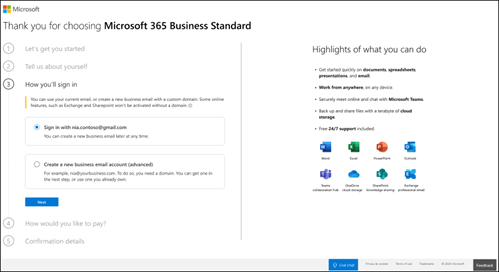
Erstellen Sie auf der nächsten Seite ein Kennwort, und wählen Sie Konto erstellen aus, um den Vorgang fortzusetzen. Lesen Sie auf der nächsten Seite, wie wir mit Ihren Daten umgehen, und wählen Sie aus, ob Microsoft-Partner Sie kontaktieren sollen. Wählen Sie Weiter aus.
Wählen Sie aus, wie viele Microsoft 365 Apps for Business Lizenzen Sie für Ihre organization möchten, und wählen Sie Zahlungsmethode hinzufügen aus, und fahren Sie mit dem Auschecken nach Bestellung fort.
Auf der Seite Bestätigungsdetails erhalten Sie weitere Informationen zu Ihrem Abonnement. Sie können jetzt zum Microsoft 365 Admin Center wechseln, um Benutzer hinzuzufügen, Office-Apps zu installieren, Ihr Team zur Verwendung von Microsoft 365 und mehr einzuladen. Als Nächstes erhalten Sie eine E-Mail mit Einrichtungsschritten für Microsoft 365 Business Standard.
Denken Sie daran, dass diese Option keine markenspezifischen E-Mails, keine Administratorsteuerung für die Nutzung der Dienste durch andere Benutzer oder branchenspezifische Complianceunterstützung bietet. Abonnenten haben keinen Zugriff oder keine Kontrolle über die Nutzung oder dokumente anderer Benutzer (Mitarbeiter) unter dieser Option. Benutzer können sich entscheiden, daten, die im Speicher wie OneDrive erstellt wurden, nicht an Ihr aktualisiertes Domänenkonto auf Unternehmensebene zu übertragen, wenn Sie option 2 nicht auswählen.
Sie können jederzeit eine Geschäftsdomäne hinzufügen, um auf die restlichen Funktionen Ihres Apps for Business-Abonnements zuzugreifen, einschließlich:
- Bookings Terminplanung und Besprechungsaufzeichnungen
- Freigegebener Dokumentspeicher mit OneDrive
Führen Sie die folgenden Schritte aus, um die Einrichtung Ihres Microsoft 365 Apps for Business-Abonnements abzuschließen. Sie können auch eine Domäne hinzufügen , wenn Sie bereit sind.
Option 2: Hinzufügen einer Domäne
Schritte zum Kaufen oder Hinzufügen einer Domäne finden Sie unter Einrichten von Microsoft 365 Business Standard.
Nächste Schritte
Aktualisierung der Nutzungsbedingungen für den vereinfachten Sign-Up Modus
Gilt für: Vorhandene Abonnenten von Microsoft 365 Apps for Business, die zuvor im vereinfachten Registrierungsmodus erworben haben.
Wenn Sie zuvor den vereinfachten Registrierungsmodus verwendet haben, um ein Geschäftsabonnement vom Oktober 2021 ohne Geschäftsdomäne zu erwerben, müssen Sie möglicherweise neue Nutzungsbedingungen für den unterbrechungsfreien Dienst und die Nutzung der Microsoft Office-Apps akzeptieren. Möglicherweise erhalten Sie E-Mails oder In-App-Eingabeaufforderungen, wenn Sie sich beim Microsoft 365 Admin Center anmelden.
Die Vereinfachten Sign-Up Nutzungsbedingungen verdeutlichen die Lizenzierung und den Datenbesitz für Geschäftsabonnements mit mehreren Benutzern. Um Ihr Geschäftsabonnement weiterhin zu warten, können Sie entweder das Microsoft 365 Admin Center besuchen und die vereinfachte Registrierung verwenden (und sich damit einverstanden erklären, die aktualisierten ergänzenden Bedingungen für microsoft-Dienstleistungen zu verwenden) oder das Admin Center besuchen und eine Domäne hinzufügen (und den Microsoft Online Services-Vertrag auf Unternehmensniveau verwenden). Informationen zur Auswahl dieser beiden Modi, die Ihren Anforderungen am besten entsprechen, finden Sie in der Tabelle oben in diesem Artikel.
Wenn Sie die Bedingungen nicht akzeptieren, wird Ihr Abonnement nicht automatisch verlängert, und am Ende Ihres aktuellen Abonnementvertrags verlieren Sie den Zugriff auf die Office-Apps. Ihre OneDrive-Daten werden 90 Tage lang aufbewahrt, damit Sie Kopien davon erstellen können, und dann werden sie gelöscht.
Häufig gestellte Fragen
Gibt es einen Vorteil, monatlich im Vergleich zu jährlich zu zahlen?
Um den Kunden ein größtmögliches Maß an Flexibilität zu bieten, stehen verschiedene Zahlungsoptionen zur Verfügung.
- Microsoft 365 Business Basic, Microsoft 365 Apps for Business, Microsoft 365 Business Standard und Microsoft 365 Business Premium Pläne sind für monatliche Verpflichtungszahlungen oder jährliche Verpflichtungszahlungen verfügbar.
- Monatliche Verpflichtungszahlung: Sie zahlen Monat für Monat und können jederzeit kündigen.
- Jährliche Verpflichtungszahlung: Sie registrieren sich für ein einjähriges Abonnement, aber Sie können bei der Registrierung wählen, ob Sie Monat zu Monat oder für das gesamte Jahr bezahlen möchten. Es gibt einen Rabatt für die Verwendung dieser Zahlungsoption.
Wie funktioniert die wiederkehrende Abrechnung?
Wenn die wiederkehrende Abrechnung aktiviert ist, wird Ihr Abonnement weiterhin jedes Jahr an dem Tag abgerechnet, an dem Sie ihr Abonnement abonniert haben. Wenn Ihr Abonnementstatus "Aktiv" lautet, können Sie die automatische Verlängerung im Admin Center deaktivieren oder erneut aktivieren. Weitere Informationen finden Sie unter Verwalten der wiederkehrenden Abrechnung im Microsoft 365 Admin Center.
Was kann ich tun, wenn ich meinen Firmennamen ändern möchte?
Wenden Sie sich an unsere Supportexperten für kleine Unternehmen, die Ihnen helfen können, Den Namen Ihres Unternehmens zu ändern. Weitere Informationen finden Sie unter Anfordern von Support.